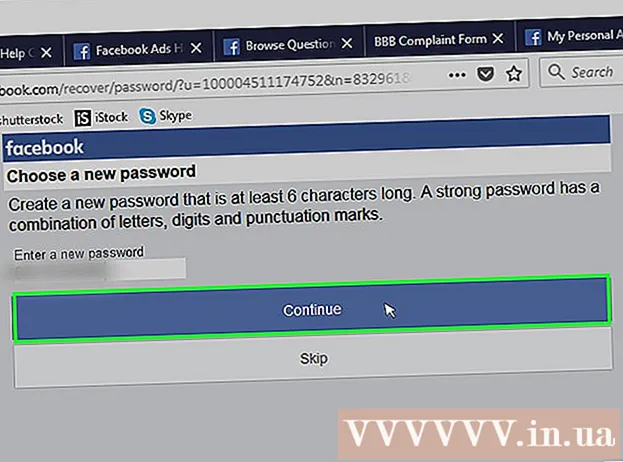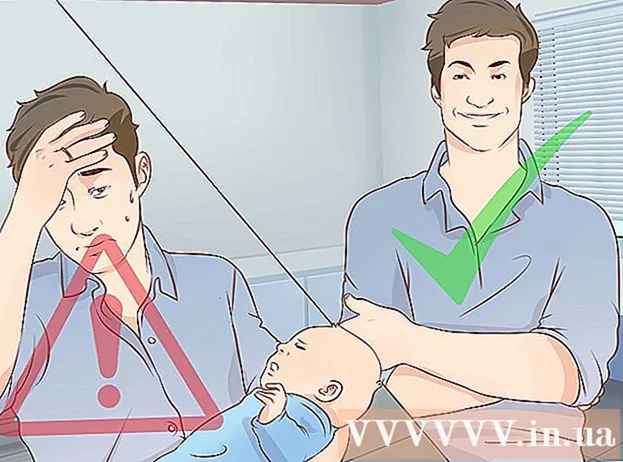Författare:
Robert Simon
Skapelsedatum:
21 Juni 2021
Uppdatera Datum:
1 Juli 2024

Innehåll
I den här artikeln visar wikiHow hur du laddar ner BitTorrent-filer med uTorrent, ett gratis torrentprogram - ett gratis peer-to-peer-fildelningsprogram. Innan du laddar ner något via uTorrent bör du ställa in protokollkryptering för att säkerställa säker anslutning till uTorrent-programmets torrentserver. Kom ihåg att nedladdning av upphovsrättsskyddat innehåll är piratkopiering och piratkopiering: du kan bli mycket åtalad och böter.
Steg
Del 1 av 2: Aktivera protokollkryptering
Öppna uTorrent. Den här appen har en vit "µ" bokstavsikon på en gröngrön bakgrund. UTorrent-fönstret visas.
- Om uTorrent inte är tillgängligt kan du ladda ner det gratis från webbplatsen https://www.utorrent.com/

Klick alternativ (Valfritt) på bra Windows uTorrent på en Mac. Den ligger längst upp till vänster i uTorrent-fönstret. En rullgardinsmeny visas.
Klick Inställningar (Beställnings). Det här alternativet ligger högst upp på rullgardinsmenyn. När du klickar öppnas fönstret Inställningar.

Klicka på kortet BitTorrent. Den här fliken finns i den vänstra delen av inställningsfönstret i Windows och högst upp på Mac.
Klicka på listrutan "Protokollkryptering". Den här rutan ligger längst ner i fönstret Inställningar. I rutan finns orden "Inaktiverad". När du klickar på den visas en rullgardinsmeny.
- Med en Mac finns det inga rullgardinsmenyer. Leta istället efter avsnittet "Utgående kryptering" längst ner i fönstret.

Klick Aktiverad (På) eller Tvingade (Obligatorisk). Vid denna tidpunkt kommer protokollkrypteringsläget att tillämpas på allt du laddar ner via uTorrent.- När du väljer Tvingadeär anslutningen alltid säker. Men samtidigt kan nedladdningshastigheten sakta ner och nätverksanslutningen kan avbrytas då och då.
Klick Tillämpa (Applicera) och tryck sedan på OK. Båda dessa alternativ finns längst ner i fönstret. Dina ändringar sparas. Vid den här tiden kan du fortsätta med en torrentnedladdning efter eget val och använda den med uTorrent för att ladda ner filen.
- För Mac sparas inställningarna automatiskt. Klicka bara på den röda cirkeln i fönstrets övre vänstra hörn.
Del 2 av 2: Ladda ner med uTorrent
Hitta torrents att ladda ner. En torrent är en fil som öppnas i ett torrentprogram (uTorrent i det här fallet) för att ladda ner data som är associerade med den torrenten (som filmer, spel, PDF-filer etc.). För att hitta den torrent du vill ladda ner kan du gå till en betrodd torrentwebbplats och leta efter den i sökfältet.
- Om du inte har en tillförlitlig torrentwebbplats skriver du in namnet på objektet du vill ladda ner med "torrent" och innevarande år (t.ex. "2018") i sökmotorn och klickar på ↵ Gå in.
Ladda ner torrentfiler. Klicka på knappen Ladda ner (Ladda ner) på din favoritsida och vänta tills nedladdningen är klar. Kom ihåg utformningen av knappen Ladda ner heterogenitet på olika sidor: i vissa fall har den inte ens text utan bara en nedåtpil
- Eftersom torrentfiler oftast bara är länkar till filer som lagras online tar det bara några sekunder att ladda ner dem.
Dubbelklicka på torrentfilen. När installationen är installerad kommer uTorrent att installeras som din dators standard torrentprogram. Så när du dubbelklickar på valfri torrentfil öppnas den filen i uTorrent.
- Om uTorrent inte är ditt standard torrentprogram, klicka på alternativet Fil (File) i det övre vänstra hörnet av uTorrent (under Windows) eller klicka på skrivbordet medan uTorrent är öppet (för Mac) och klicka sedan på Lägg till Torrent ... (Lägg till Torrent), välj torrenten i fönstret och klicka Öppna (Öppna).
Tryck OK på begäran. Den här knappen finns längst ner i alternativfönstret.
- Du kan också se nedladdningsinformationen för torrent här, inklusive filen du vill ladda ner i listan över filer och mappar där du vill lagra den nedladdade filen (t.ex. mapp Ladda ner).
Vänta på att torrentfilen börjar ladda ner. I uTorrent-fönstret, när orden "Nedladdning av 0.0%" (laddar 0.0%) visas på torrentnamnet, laddas filen officiellt ner.
- Det kan ta några minuter för torenten att nå sin maximala lasthastighet.
Ladda upp torrenten när nedladdningen är klar. "Seeds" är de personer som laddar ner torentens innehåll och laddar upp det igen: tack vare frön kan du ladda ner filer via uTorrent. Här är det vanligt att ladda upp åtminstone samma tid som du har laddat ner för att bidra tillbaka till samhället.
- Torrenten laddas automatiskt upp efter att filen har laddats ner.
Råd
- Om det inte finns tillräckligt med frön för att slutföra nedladdningen kan du öka frön för att påskynda nedladdningen eller få nedladdningen komplett.
- Ladda bara ned uTorrent från dess officiella webbplats. När du laddar ner från någon annanstans kan du av misstag installera skadlig kod på din dator.
- Glöm inte att kontrollera kommentarerna till filen du tänker ladda ner för att avgöra dess säkerhet.
Varning
- I allmänhet begår du ett brott som att stjäla själva produkten när du laddar ner filmer, musik, spel, programvara eller någon annan vanlig laddad digital produkt.
- Standardversionen av uTorrent är gratis och kommer alltid att vara. Om en webbplats ber om en avgift, inte betala och ladda inte ner uTorrent från den webbplatsen heller.